Inteligentny głośnik HomePod mini od Apple to całkiem udane urządzenie. Choć nie dorównuje funkcjonalnościom Asystenta Google, Siri sprawdza się w większości zadań, a jakość dźwięku HomePod mini jest na wysokim poziomie. Proces konfiguracji jest bardzo prosty, a jego działanie zazwyczaj bez zarzutu. Jednak, jak każde urządzenie, HomePod mini może czasami nie reagować. Sam doświadczyłem tej sytuacji i jeśli spotka Cię ten sam problem, mam nadzieję, że ten poradnik pomoże Ci go rozwiązać. Poniżej prezentuję 9 sposobów na naprawę sytuacji, gdy HomePod mini nie odpowiada.
Skuteczne metody na rozwiązanie problemu braku odpowiedzi HomePod mini
Brak reakcji HomePod mini może być frustrujący, ale zazwyczaj problem nie jest tak poważny, jak mogłoby się wydawać. W tym artykule omówię wszystkie znane sposoby na przywrócenie HomePod mini do działania, zaczynając od najprostszych rozwiązań, a kończąc na tych bardziej zaawansowanych. Sugeruję, aby przejść przez listę krok po kroku, testując kolejne metody w podanej przeze mnie kolejności. Możesz także skorzystać ze spisu treści, aby przejść bezpośrednio do interesującego Cię rozwiązania.
1. Sprawdź, czy HomePod jest włączony
Na początek upewnij się, że Twój HomePod mini lub HomePod jest prawidłowo włączony. Sprawdź, czy inteligentny głośnik jest podłączony do zasilania. Następnie dotknij górnej części HomePod mini. Jeśli usłyszysz muzykę, oznacza to, że głośnik jest aktywny. Możesz też wydać polecenie głosowe „Hej Siri”. Jeśli asystent odpowie, głośnik jest włączony.
Porada: Jeżeli HomePod mini jest włączony, ale funkcja „Hej Siri” nie reaguje, dotknij i przytrzymaj górną część głośnika i powiedz „włącz Hej Siri”.
2. Skontroluj połączenie Wi-Fi
Jeśli HomePod mini nadal nie reaguje, następnym krokiem jest sprawdzenie połączenia z siecią Wi-Fi. HomePod automatycznie łączy się z tą samą siecią, co Twój iPhone. Jeśli jednak ostatnio zmieniłeś hasło lub korzystasz z nowej sieci, istnieje prawdopodobieństwo, że HomePod mini nie jest podłączony do właściwej sieci. Na szczęście zmiana sieci WiFi w HomePod mini jest bardzo prosta.
Głośnik automatycznie przełączy się na sieć, z której korzysta Twój iPhone.
3. Upewnij się, że funkcja „Nasłuchuj Hej Siri” jest włączona
W sytuacji, gdy HomePod jest podłączony do Wi-Fi, ale nie reaguje na polecenie „Hej Siri”, warto sprawdzić, czy funkcja „Nasłuchuj Hej Siri” jest włączona.
Włącz „Hej Siri” na HomePod mini za pomocą iPhone’a
- Otwórz aplikację Dom i naciśnij i przytrzymaj kafelek HomePod. Przewiń w dół i dotknij ikony ustawień (koło zębate).
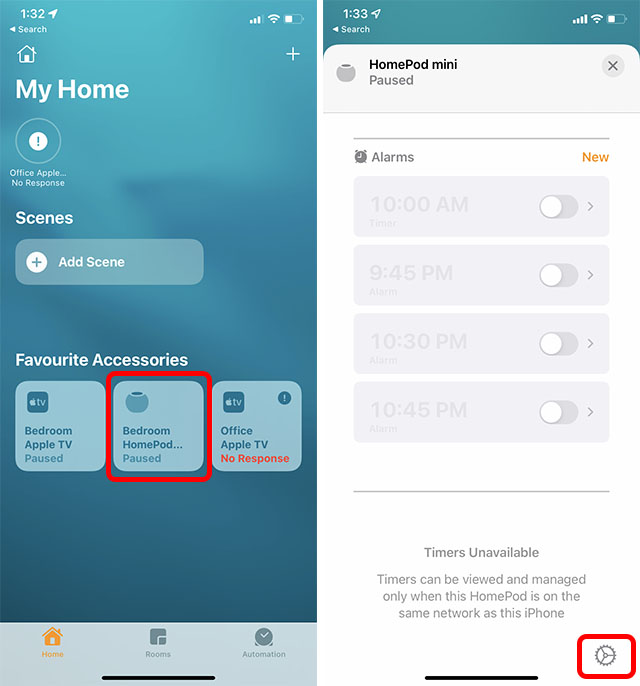
- W tym miejscu, aby włączyć tę funkcję na HomePod, aktywuj przełącznik obok opcji „Słuchaj „Hej Siri””.
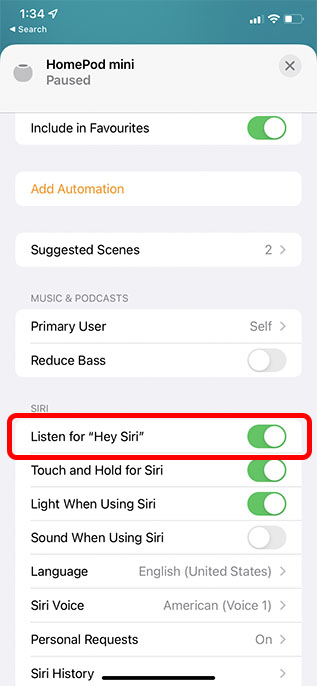
Włącz „Hej Siri” na HomePod za pomocą komputera Mac
- Uruchom aplikację Dom na komputerze Mac i kliknij dwukrotnie ikonę HomePod.
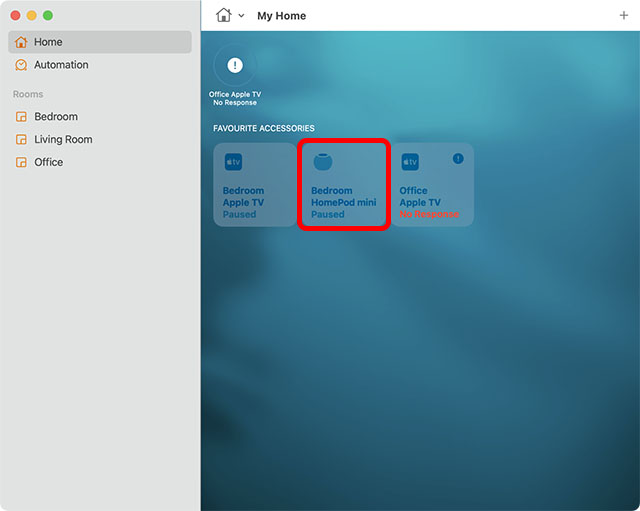
- Kliknij ikonę ustawień (koło zębate) lub przesuń palcem w dół.
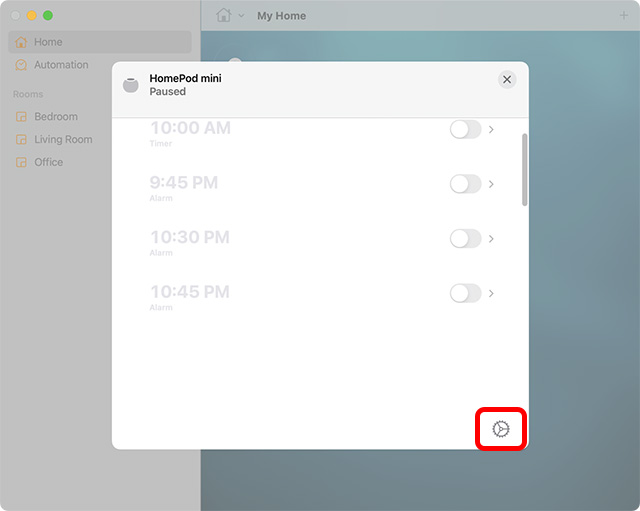
- Włącz przełącznik obok „Słuchaj „Hej Siri””, aby aktywować tę funkcję na swoim HomePod.
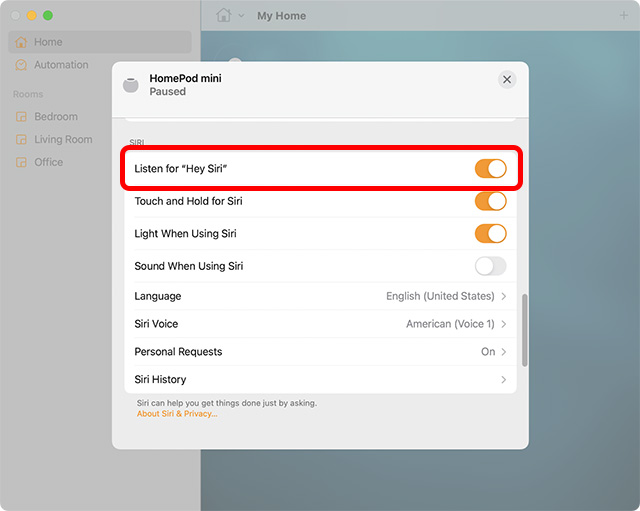
Teraz spróbuj wydać polecenie „Hej Siri” i sprawdź, czy Twój HomePod zareaguje. Mam nadzieję, że to rozwiąże problem. Jeśli nie, zapoznaj się z kolejnymi krokami rozwiązywania problemów z HomePod mini.
4. Sprawdź alerty w aplikacji Dom
Gdy HomePod nie ma dostępu do Twojego Apple ID, nie może połączyć się z domową siecią Wi-Fi lub wystąpi inny problem, w aplikacji Dom zostanie wyświetlony alert, który zawiera szczegółowe informacje. Uruchom aplikację Dom na swoim urządzeniu, następnie naciśnij i przytrzymaj/kliknij dwukrotnie ikonę HomePod, aby zobaczyć więcej szczegółów dotyczących alertu.
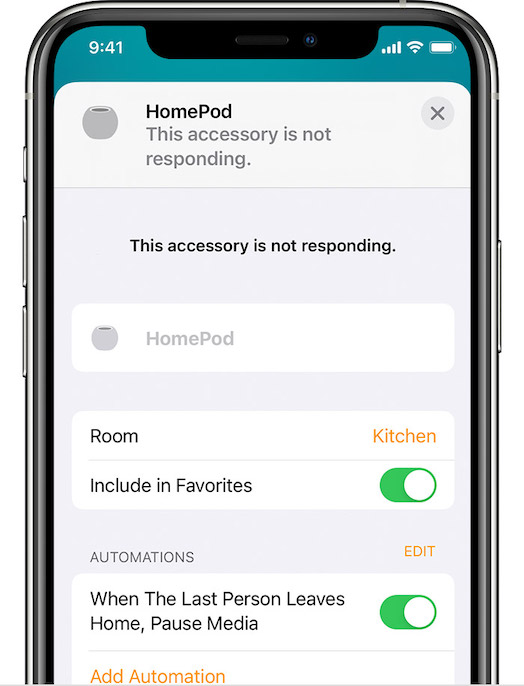 Zdjęcie dzięki uprzejmości: Apple
Zdjęcie dzięki uprzejmości: Apple
5. Zrestartuj HomePod
Jeżeli nadal nie możesz korzystać z HomePod mini, ponowne uruchomienie może pomóc rozwiązać problem.
Zrestartuj HomePod mini z iPhone’a
Otwórz aplikację Dom, a następnie naciśnij i przytrzymaj kafelek HomePod. Następnie dotknij opcji Zresetuj HomePod, a potem Uruchom ponownie HomePod.
Zrestartuj HomePod mini z komputera Mac
Uruchom aplikację Dom, a następnie kliknij dwukrotnie ikonę HomePod. Przewiń w dół i kliknij opcję Zresetuj HomePod. Na koniec kliknij Uruchom ponownie HomePod, aby zrestartować głośnik.
6. Usuń i ponownie sparuj HomePod za pomocą aplikacji Dom
Jeśli HomePod nadal nie odpowiada, spróbuj usunąć i ponownie sparować go za pomocą aplikacji Dom. Możesz to zrobić za pomocą aplikacji Dom na iPhonie, iPadzie lub Macu.
Usuń HomePod mini za pomocą iPhone’a
- Na iPhonie lub iPadzie: Otwórz aplikację Dom -> długo naciśnij ikonę HomePod -> Zresetuj HomePod -> Usuń akcesoria.
Usuń HomePod mini za pomocą komputera Mac
- Na komputerze Mac: uruchom aplikację Dom -> kliknij dwukrotnie ikonę HomePod -> Zresetuj HomePod i kliknij Usuń akcesoria.
Ponownie skonfiguruj HomePod mini
Konfiguracja HomePod mini jest bardzo prosta. Po prostu podłącz głośnik do zasilania i odblokuj iPhone’a. Na ekranie pojawi się monit. Naciśnij przycisk „Konfiguruj” i postępuj zgodnie z instrukcjami wyświetlanymi na ekranie.
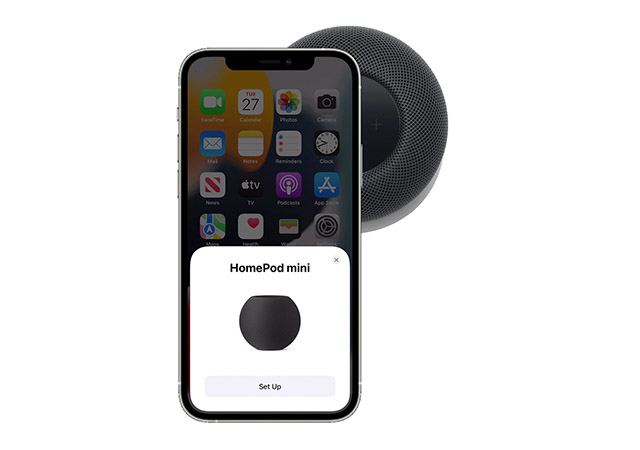
7. Zaktualizuj HomePod mini
Firma Apple regularnie udostępnia aktualizacje dla HomePod mini. Zazwyczaj HomePod automatycznie instaluje nowe wersje oprogramowania. Jeśli jednak występują problemy z HomePod, być może oczekuje on na instalację aktualizacji. Na szczęście możesz dość łatwo ręcznie zaktualizować HomePod mini.
8. Zresetuj HomePod lub HomePod mini
Nie znalazłeś jeszcze rozwiązania? Bez obaw, mam jeszcze tak zwane „rozwiązanie nuklearne”. Mówiąc o nuklearnym rozwiązaniu, mam na myśli przywrócenie HomePod do ustawień fabrycznych. Jest to przydatne rozwiązanie, gdy głośnik Siri ma uporczywe problemy. Istnieje kilka sposobów na zresetowanie HomePod.
Użyj aplikacji Dom, aby zresetować HomePod
- Na iPhonie i iPadzie: Otwórz aplikację Dom -> naciśnij i przytrzymaj ikonę HomePod -> Usuń akcesorium -> Usuń.
- Na komputerze Mac: Uruchom aplikację Dom -> kliknij dwukrotnie ikonę HomePod -> Usuń akcesorium -> Usuń.
Zresetuj HomePod, naciskając jego górną część
- Odłącz HomePod mini od zasilania. Odczekaj 10 sekund, a następnie podłącz go ponownie.
- Odczekaj kolejne 10 sekund, a następnie dotknij i przytrzymaj górną część HomePod mini.
- Białe światło na górze HomePod mini zmieni kolor na czerwony. Nie zwalniaj palca.
- Siri poinformuje Cię, że Twój HomePod mini zostanie zresetowany. Trzymaj palec wciśnięty, aż usłyszysz trzy sygnały dźwiękowe, które potwierdzą, że HomePod mini został pomyślnie zresetowany.
Przywróć HomePod mini za pomocą komputera Mac lub PC
1. Najpierw podłącz HomePod mini do komputera za pomocą kabla USB-C, a następnie otwórz Finder na macOS lub iTunes na Windows 11 lub Windows 10.
2. Wybierz HomePod, gdy pojawi się na liście urządzeń i kliknij opcję Przywróć HomePod.
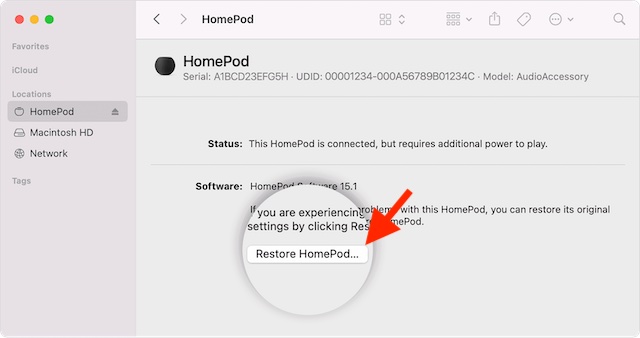
Twój komputer rozpocznie przywracanie oprogramowania na HomePod mini. Podczas tego procesu na górze HomePod mini będzie migać pomarańczowe światło. Gdy przestanie migać, oznacza to, że HomePod mini zakończył przywracanie i możesz bezpiecznie odłączyć go od komputera.
9. Jeśli nic nie działa, skontaktuj się ze Wsparciem Apple
Na koniec, jeśli żadne z powyższych rozwiązań nie przyniosło rezultatów, jedynym rozwiązaniem jest kontakt ze Wsparciem Apple. W większości przypadków będą w stanie rozwiązać każdy problem, który dotyczy HomePod mini.
Często zadawane pytania dotyczące sytuacji, gdy HomePod mini nie odpowiada
P. Czy HomePod mini działa bez podłączenia do zasilania?
HomePod mini nie będzie działał, gdy nie jest podłączony do zasilania. Aby z niego korzystać, musisz go podłączyć do gniazdka elektrycznego. Istnieją jednak akcesoria firm trzecich, które mogą zasilać HomePod mini, dzięki czemu możesz go zabrać ze sobą w podróż.
P. Czy mogę zresetować HomePod mini?
Możesz zresetować HomePod mini z aplikacji Dom na iPhonie, iPadzie lub komputerze Mac, postępując zgodnie z instrukcjami opisanymi powyżej. Jeżeli nie jest to możliwe, możesz nacisnąć i przytrzymać górną część głośnika, aby go zresetować.
P. Dlaczego mój HomePod miga na biało?
Białe, migające światło na HomePod mini oznacza, że głośnik jest gotowy do konfiguracji.
Proste metody na naprawę nieodpowiadającego HomePod mini
Przedstawione powyżej metody powinny pomóc Ci w naprawieniu sytuacji, gdy HomePod mini nie reaguje. Mam nadzieję, że udało Ci się rozwiązać problem za pomocą jednego z tych rozwiązań. Daj znać, która metoda okazała się skuteczna w Twoim przypadku i czy są jakieś inne, które według Ciebie powinny znaleźć się w tym artykule.
newsblog.pl
Maciej – redaktor, pasjonat technologii i samozwańczy pogromca błędów w systemie Windows. Zna Linuxa lepiej niż własną lodówkę, a kawa to jego główne źródło zasilania. Pisze, testuje, naprawia – i czasem nawet wyłącza i włącza ponownie. W wolnych chwilach udaje, że odpoczywa, ale i tak kończy z laptopem na kolanach.